So löschen Sie ShoppingList 4 (Einkaufsliste)
Veröffentlicht von: Pecora GmbHErscheinungsdatum: January 15, 2024
Müssen Sie Ihr ShoppingList 4 (Einkaufsliste)-Abonnement kündigen oder die App löschen? Diese Anleitung bietet Schritt-für-Schritt-Anleitungen für iPhones, Android-Geräte, PCs (Windows/Mac) und PayPal. Denken Sie daran, mindestens 24 Stunden vor Ablauf Ihrer Testversion zu kündigen, um Gebühren zu vermeiden.
Anleitung zum Abbrechen und Löschen von ShoppingList 4 (Einkaufsliste)
Inhaltsverzeichnis:
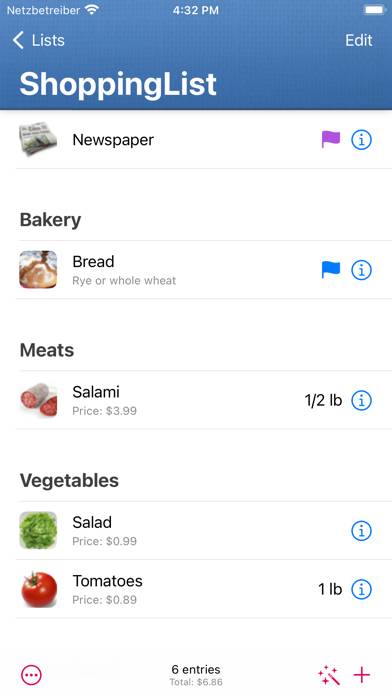
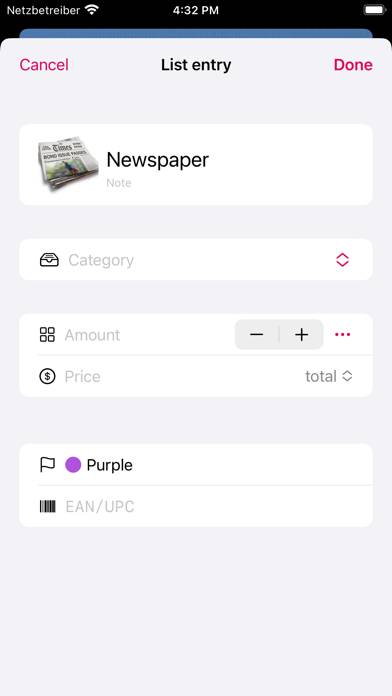
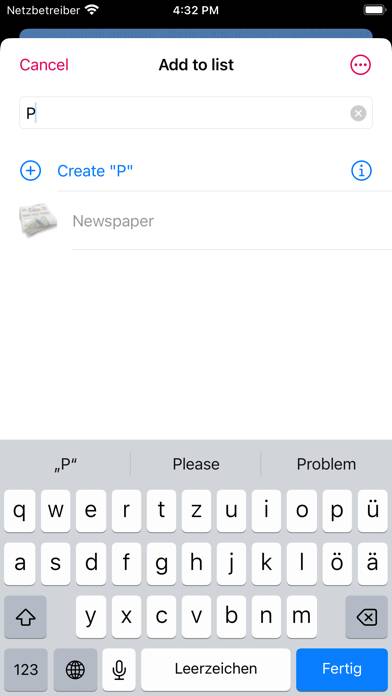
Anweisungen zum Abbestellen von ShoppingList 4 (Einkaufsliste)
Das Abbestellen von ShoppingList 4 (Einkaufsliste) ist einfach. Befolgen Sie diese Schritte je nach Gerät:
Kündigen des ShoppingList 4 (Einkaufsliste)-Abonnements auf dem iPhone oder iPad:
- Öffnen Sie die App Einstellungen.
- Tippen Sie oben auf Ihren Namen, um auf Ihre Apple-ID zuzugreifen.
- Tippen Sie auf Abonnements.
- Hier sehen Sie alle Ihre aktiven Abonnements. Suchen Sie ShoppingList 4 (Einkaufsliste) und tippen Sie darauf.
- Klicken Sie auf Abonnement kündigen.
Kündigen des ShoppingList 4 (Einkaufsliste)-Abonnements auf Android:
- Öffnen Sie den Google Play Store.
- Stellen Sie sicher, dass Sie im richtigen Google-Konto angemeldet sind.
- Tippen Sie auf das Symbol Menü und dann auf Abonnements.
- Wählen Sie ShoppingList 4 (Einkaufsliste) aus und tippen Sie auf Abonnement kündigen.
ShoppingList 4 (Einkaufsliste)-Abonnement bei Paypal kündigen:
- Melden Sie sich bei Ihrem PayPal-Konto an.
- Klicken Sie auf das Symbol Einstellungen.
- Navigieren Sie zu „Zahlungen“ und dann zu Automatische Zahlungen verwalten.
- Suchen Sie nach ShoppingList 4 (Einkaufsliste) und klicken Sie auf Abbrechen.
Glückwunsch! Ihr ShoppingList 4 (Einkaufsliste)-Abonnement wird gekündigt, Sie können den Dienst jedoch noch bis zum Ende des Abrechnungszeitraums nutzen.
So löschen Sie ShoppingList 4 (Einkaufsliste) - Pecora GmbH von Ihrem iOS oder Android
ShoppingList 4 (Einkaufsliste) vom iPhone oder iPad löschen:
Um ShoppingList 4 (Einkaufsliste) von Ihrem iOS-Gerät zu löschen, gehen Sie folgendermaßen vor:
- Suchen Sie die ShoppingList 4 (Einkaufsliste)-App auf Ihrem Startbildschirm.
- Drücken Sie lange auf die App, bis Optionen angezeigt werden.
- Wählen Sie App entfernen und bestätigen Sie.
ShoppingList 4 (Einkaufsliste) von Android löschen:
- Finden Sie ShoppingList 4 (Einkaufsliste) in Ihrer App-Schublade oder auf Ihrem Startbildschirm.
- Drücken Sie lange auf die App und ziehen Sie sie auf Deinstallieren.
- Bestätigen Sie die Deinstallation.
Hinweis: Durch das Löschen der App werden Zahlungen nicht gestoppt.
So erhalten Sie eine Rückerstattung
Wenn Sie der Meinung sind, dass Ihnen eine falsche Rechnung gestellt wurde oder Sie eine Rückerstattung für ShoppingList 4 (Einkaufsliste) wünschen, gehen Sie wie folgt vor:
- Apple Support (for App Store purchases)
- Google Play Support (for Android purchases)
Wenn Sie Hilfe beim Abbestellen oder weitere Unterstützung benötigen, besuchen Sie das ShoppingList 4 (Einkaufsliste)-Forum. Unsere Community ist bereit zu helfen!
Was ist ShoppingList 4 (Einkaufsliste)?
Cancel vs erase vs delete:
# Benutzerfreundlich #
ShoppingList 4 legt größten Wert auf Benutzerfreundlichkeit. Die App ist einfach zu bedienen und bietet eine übersichtliche Organisation deiner Einkäufe. Mit der intuitiven Benutzeroberfläche kannst du deine Listen einfach und schnell bearbeiten.
• einfache Eingabe neuer Einträge
• einfaches Erfassen von Texten per Texterkennung via Kamera
• Übernahme von Einträgen aus anderen Programmen durch Importieren aus der Zwischenablage
• bequeme Auswahl aus allen bisher eingegebenen Produkte